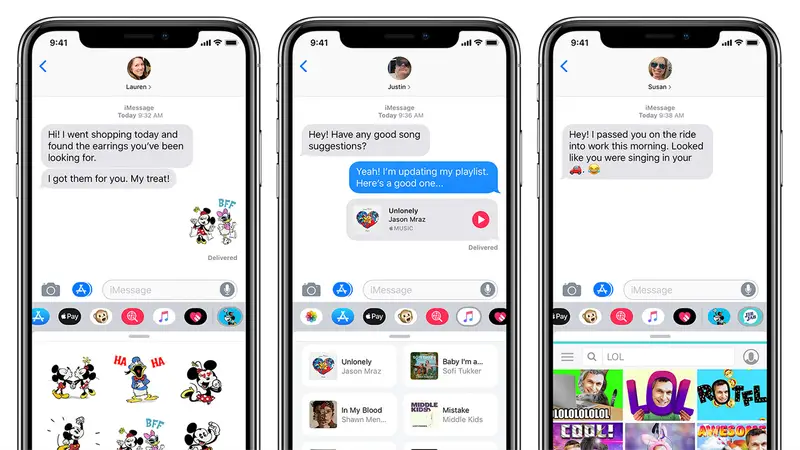
Hvis du har en iPhone, kender du helt sikkert vigtigheden af iMessage. Aktivering af det bør være den første ting at gøre. Hvad nu hvis du bliver ved med at få iMessage og venter på aktivering. Nedenfor vil vi vise dig hvordan du reparerer iMessage, der venter på aktivering på din iPhone.
Relateret:
- 9 bedste scannerapps til iPhone og iPad 2019
- iPhone kan ikke modtage opkald eller tekst, her er den rigtige løsning
- Sådan repareres Google Drev, der ikke synkroniserer på Windows 10
- Sådan rettes ingen tekst- eller beskedbeskeder eller lyde på iPhone
- Sådan tager du skærmbilleder på Windows 10
- Lav en aftale i Apple Store
Metode 1: Sørg for, at du er forbundet til WiFi eller mobildata
Du skal bruge data for at aktivere din iMessage. Så før du begynder, skal du sørge for, at du har nok data på din saldo, eller at du har forbindelse til et WiFi. Du bør kontrollere, at Wi-Fi-kontakten er tændt. Bare gå til Indstillinger og tryk på WiFi. For at kontrollere, om din iPhone er forbundet til WiFi, skal du åbne safari-browseren og prøve at få adgang til et hvilket som helst websted.
Hvis WiFi-netværket ikke opretter forbindelse, bør du bruge dine mobildata i stedet. Åbn på din telefon Indstillinger -> Mobildata og tænd for kontakten ved siden af Cellular Data.
Metode 2: Sørg for, at du har tilstrækkelig saldo eller tilføj kredit, hvis du er en forudbetalt bruger
Hvis du har nul saldo på dit mobilselskab, aktiveres iMessage ikke. Så det bedste er at gøre en top-up på din udbyder og derefter genstarte din iPhone og prøve at aktivere iMessage igen. Mange mennesker har vidnet om, at denne metode hjælper dem med at aktivere deres iMessage.
Metode 3: Skift flytilstand
Tænd for dine mobildata og slå flytilstanden til og sluk den efter cirka 10 sekunder. Denne metode burde være i stand til at rette enhver forbindelsesfejl på din enhed.
Metode 4: Indstil dato og klokkeslæt
Du bør krydstjekke og se, om din dato og tid er indstillet korrekt. Det kan du gøre ved at gå til Indstillinger -> Generelt -> Dato og klokkeslæt. Det er bedst at indstille tid og dato automatisk. På denne måde vil du ikke have noget problem med forkert dato og klokkeslæt igen.
Metode 5: Genstart din iPhone
I stedet for at du fortsætter med at vente på, at iMessage aktiveres, kan en simpel genstart være løsningen. Så uden at spilde tid, bør du hurtigt genstarte din iPhone og se, hvordan det går. For at genstarte din iPhone X skal du trykke på sideknappen og en af lydstyrkeknapperne og holde den nede. Nu skal du stryge strømikonet fra venstre mod højre hen over sliden for at slukke. Dette vil slukke din enhed. Efter nogle minutter skal du trykke på tænd/sluk-knappen og holde den nede, indtil Apple-logoet vises.
Metode 6: Slå iMessage til og fra
I denne metode vil vi gå direkte til iMessage. Du bør slukke og tænde den efter nogle sekunder. For at gøre det, gå til Indstillinger -> IMessages og tryk på kontakten ved siden af iMessage øverst på skærmen. Kontakten er slukket, når den er hvid, og tænd den senere igen.
Metode 7: Opdater din iPhone
Du skal tjekke, om en opdatering er tilgængelig til din iPhone, og du bør opdatere den så hurtigt som muligt, hvis der er en afventende opdatering. Gå til for at søge efter en opdatering på din iPhone Indstillinger -> Generelt -> softwareopdatering. Download, hvis der er en afventende opdatering.
Metode 7: Nulstil netværksindstillinger
Apple har forskellige metoder til at aktivere iMessage eller endda FaceTime på vores enhed.
Så den bedste måde at fejlfinde iMessage-problemet på er at nulstille dine netværksindstillinger. Det kan du gøre ved at gå til Indstillinger > Generelt > Nulstil netværksindstillinger. Husk, at efter at have nulstillet dine netværksindstillinger, skal du indtaste din adgangskode igen for at begynde at bruge netværket.
Metode 8: Nulstil dine iPhones
Før du nulstiller din enhed, skal du fjerne SIM-kortet og sætte det i en anden telefon og derefter nulstille telefonen. Gå til for at nulstille din iPhone Indstillinger > Generelt > Nulstil > Nulstil alt indhold og indstillinger. Dette vil slette alt på din enhed. Du kan nu sætte SIM-kortet tilbage på din iPhone og konfigurere din iPhone enten som en ny eller konfigurere den fra en tidligere iCloud-sikkerhedskopi.
Pakket ind:
Med metoderne ovenfor bør du være i stand til at rette iMessage-aktiveringsventende besked på din enhed. Husk, ifølge Apple, kan det tage op til 24 timer at aktivere iMessage, så du bør være tålmodig og vente i mindst et døgn. Vi håber, at denne metode hjælper dig med at løse din iPhone iMessage-fejl.
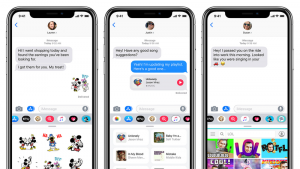
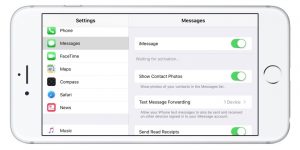





Giv en kommentar